Elhalt pixel rögzítő az elhalt pixelek teszteléséhez, észleléséhez, javításához és javításához
Az elhalt pixelek(Dead Pixels) gyakori probléma, amellyel az LCD - képernyők szembesülnek. Ha egy pixel elhal, az LCD - monitor nem a megfelelő színkimenetet jeleníti meg. Egy halott pixelben mindhárom alpixel állandóan ki van kapcsolva, így állandóan fekete képpont jön létre. A beragadt pixel bármely színen megragad, mindig „be” van kapcsolva. Meg lehet javítani. Továbbra is mindig hatalmat kapnak. Az elhalt pixel egyszerűen halott, és többnyire fekete színű. Nem kapnak hatalmat. Az elhalt pixeleket nehéz kijavítani.
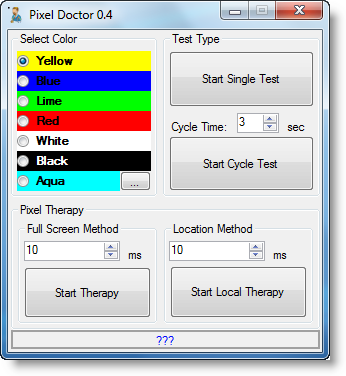
Dead Pixel Fixer
1] Pixel Doctor
Ez egy praktikus segédprogram, amellyel könnyedén megjavíthatja az LCD - képernyő halott képpontjait. Az elhalt pixel kijavításához válasszon ki egy színt, majd az Egyetlen teszt indítása lehetőséget. Ha halott képpontokat lát az LCD - képernyőn, futtassa a Start Therapy teszteket, akár a Full-Screen Method , akár a Location Method segítségével . Itt tudod letölteni (here.).(here)
2] Sérült képpontok
Ez egy másik ilyen eszköz, amely alapvetően ugyanazt a funkciót látja el. Az InjuredPixels(InjuredPixels) lehetővé teszi az LCD - monitorok halott vagy hibás képpontjainak egyszerű ellenőrzését. Az InjuredPixels(InjuredPixels) segítségével tesztelhet egy új LCD monitort vásárlás előtt, vagy egy már megvásárolt monitort a jótállási idő alatt. Menj és szerezd meg itt(here)(here) .
3] Pixel javítás
A Pixel Repair(Pixel Repair) segítségével manuális képernyőteszttel észlelheti a beragadt képpontokat, bármelyik színre rákattinthat a Dead Pixel Locaterben(Dead Pixel Locater) , és a szín a teljes képernyőn megjelenik, majd manuálisan kell megkeresnie az elhalt vagy elakadt képpontokat. megváltoztathatja a háttérszíneket a billentyűzet nyílbillentyűinek használatával, és miután végzett az elhalt képpontok megkeresésével, az escape billentyű megnyomásával visszatérhet a Pixel Repair alkalmazáshoz . Ha nem találja az elhalt pixeleket, nézze meg az Elhalt pixel Locater(Dead Pixel Locater) alatti példákat .
4] IsMyLcdOK
Az IsMyLcdOK segítségével ellenőrizheti, hogy a Windows -számítógép-monitorján nincsenek-e elhalt képpontok. A program kicsomagolása után kattintson a végrehajtható fájlra, és azonnal meg kell jelennie a felhasználói felületnek.
Remélhetőleg hasznosnak találja ezeket az eszközöket.
Related posts
Képpontjavítás: Elakadt pixel-rögzítő az elakadt képpontok észleléséhez és kijavításához
Hogyan lehet megtudni, hogy milyen alaplap van a Windows 10/11 PC-n?
A legjobb szoftver és hardver Bitcoin pénztárcák Windows, iOS, Android rendszerhez
A legjobb vezetékes és vezeték nélküli játékfejhallgatók
Figyelje a hőmérséklet-érzékelőket, a ventilátort, a feszültségeket, a terhelést, az órajeleket
Hogyan kell biztonságosan és biztonságosan megsemmisíteni a régi számítógépeket
Számítógép vásárlásakor figyelembe veendő tényezők listája
Javítsa ki az Eszköz át nem költöztetett üzenetét a Windows 11/10 rendszerű számítógépeken
A Hardver hozzáadása vagy eltávolítása a Windows 10 Meghajtó tulajdonságai között
Az alkalmazás nem találja a szkennert - WIA_ERROR_OFFLINE, 0x80210005
DIY PC: Készítse el saját számítógépét ezekkel az online eszközökkel
TPM vs PTT: Mik a fő különbségek közöttük?
Figyelje a hardver- és rendszerinformációkat a HWiNFO segítségével
Az Office 365 és az Office 2019 rendszerkövetelményei
A Windows 11/10 számítógép bekapcsol, de nincs kijelző vagy hangjelzés
A Windows Server 2022 hardverkövetelményei
Microsoft Surface Earbuds vs Apple AirPods: Melyik a jobb?
Miért érdemes HDMI 2.1-re frissíteni a következő generációs játékokhoz
A HP 3D DriveGuard megvédi a merevlemezt a véletlen leejtés utáni sérülésektől
A router tűzfal beállításainak konfigurálása és beállítása
